本篇文章深入探讨网際印表機協定(IPP)及其在Microsoft Windows中的實現。我們將探讨它的本质、基本概念、功能、Windows 11中的進階功能,以及基本的排錯技術。本文旨在為您提供對IPP的全面理解。
网際印表機協定(IPP)簡介
Microsoft在2018年宣布在Windows 10中支持网際印表機協定(IPP)。但它究竟是什麼呢?
网際印表機協定(IPP)是什麼?
IPP是一種強健的网络上打印協定,用於client devices(IPP client)與將被稱為IPP印表機之間的通信。它使用HTTP來處理本地和廣域網(LAN和WAN respectively)上的打印任務。當您點擊「印表」時,必須考慮打印工作提交、封裝打印工作任务的网络數據所用的大量編解碼,不同操作系统和印表機屬性。
IPP提供了一套標準化的方法來管理印表機作业並執行印表機功能查詢。IPP通過允許用戶提交印表機作业、檢查這些作业的狀態(印表機佇列)並收到有關這些作业的通知,簡化了印表過程。通常您可以在網頁瀏覽器中浏览到印表機的URI以檢查您的印表機的基本狀態。
IPP在現代印表環境中的重要性
在當今的數位和混合環境中,IPP的重要性已有大幅增长。它提供了一个安全无缝的方法,從各種設備(包括電腦、平板電腦甚至智能手机)進行印表,而不論操作系統如何。具有內置加密和用戶驗證,您可以放心您的敏感文件正在被安全打印。為您的印表機URL(在互聯網上)購買和 incorporation一個SSL證書是非常推薦的,以便所有數據傳輸都是安全的。
接下來,讓我們了解更多關於如何在Windows中使用IPP。
network印表中使用哪些協議?
我上面提到IPP使用一種HTTP協議的形式進行通信。但是,您可能都知道一些縮寫和遗留協議。以下是最常見的協議及其使用案例。
- lpd / lpr — 行式印表機守護程式 (LPD) 與行式印表機遠端列印 (LPR)。這是為 Unix 系統所開發的,至今仍用於將列印任務發送到印表機。
- TCP / IP — 傳輸控制協定 / 互联网協定 — 我們都知道這是當前網絡中的實際標準。列印任務透過 TCP/IP 發送到網絡和遠端印表機。
- SSL / TLS — 這些是經常使用的加密標準,在發送加密列印任務時盡可能使用。
- PCL / Postscript — 這些遺留協定曾經非常普遍。印表機命令語言由惠普 (HP) 開發。它提供了一種標準方式,讓印表機解釋列印任務並列印出來。
- PDF — 可攜式文件格式,由 Adobe 開發。這不是一個網絡列印協定。然而,它基本上成為了一個列印標準。特別是在桌面出版方面,PDF 檔案經常被生成並發送到印刷店,以便通訊稿、橫幅等能從電腦屏幕精準地打印到列印設備上。顏色和物件位置至關重要,如你所想。
了解 Windows 中的 IPP
微軟設法將 IPP 無縫整合到 Windows 10 中。用戶因此擁有了一種標準化且高效的列印任務管理方法。Windows 預設支持 IPP,讓用戶不需要印表機驅動程式就可以連接到網絡和 USB 印表機。是的,你沒有讀錯。這方面的更多內容稍後會提到。
5 关键技术特性、整合及IPP兼容性
Windows中的IPP提供了一系列以效率为核心的功能。以下是IPP提供的一些最佳功能和整合。
- 用戶認證 – Windows IPP默认为需要用戶認證,通過認證傳送打印任务的用戶身份,為安全性添加了一道額外屏障。
- 安全打印 – IPP支持加密通讯,通過任何配置的网络傳送敏感文件時進行有效性檢查。
- 打印機發現 – Windows 10和Windows 11能夠自動檢測並列舉网络上可用的IPP启用的打印機。與Windows之前的版本和網絡打印相比,這是一個非常大的簡化。
- 輕鬆連接 – 利用基於Mopria打印協議的Windows内置打印機類驱动程序,輕鬆快捷地连接网络打印机。
- 打印任务管理 – 用戶可以從他們的Windows電腦提交、取消和监视打印任务,使得端用戶更容易查看任务狀態和處理打印管理流程,減輕IT專業人员的負擔。打印任务属性也可以實時收集和報告。
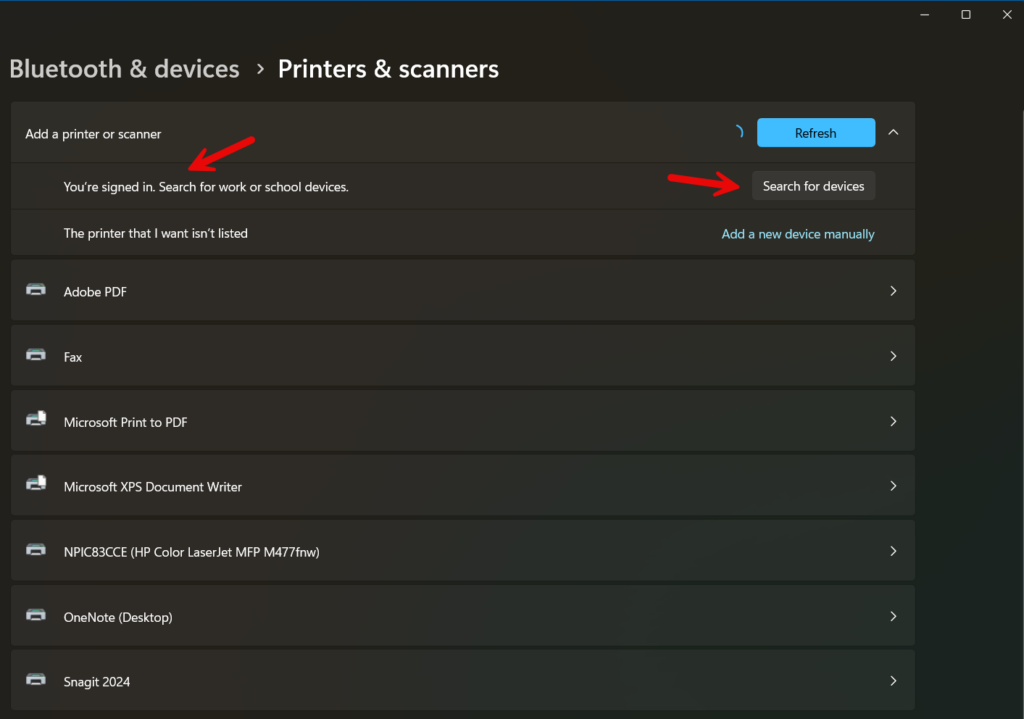
打印支持應用程序(PSA)和點擊打印
兩項在Windows中更安全打印的值得注意的進展是打印支持應用程式(PSA)和「點選打印」。讓我來解釋一下。
這個打印支持應用程式是一個通用Windows平台(UWP)應用程式,旨在提升Windows中的打印體驗。Windows搭載了一個基於標準化的Mopria打印協議的內置打印機類別驅動程式。這使得打印體驗簡單且無縫,並消除了用戶安裝打印軟件或定制驅動程式的需要。
由打印機製造商建造和工程設計的PSAs,為管理打印任務和打印機設定(及功能)提供了定制界面。這些應用程式使用微軟IPP類別驅動程式來簡化打印過程。這款應用程式提供了比傳統且容易出錯的Win32打印機驅動程式更安全的容器開發框架(UWP)。當你在調試用戶的打印問題時,有沒有發現控制面板中的程序和功能裡有13個描述家庭基礎打印機驅動程式的條目,而讓你感到厭煩?
點選列印 是 Windows 中的一個實用功能,允許用戶无需任何安裝媒體就能連接遠程打印機。當用戶選擇一個特定的打印機時,Windows(在背後)會自動從打印服務器上下載必要的驅動程式和配置信息。這大大簡化了最終用戶的體驗。
然而,隨著 Windows 整合近期的安全措施(特別是 Windows 11),您的用戶可能需要管理员權限才能安裝這些驅動程式。
Windows 11 的進階功能
Windows 11 公开发售不久後,「打印子系統團隊」发表了幾篇部落格文章,關於Windows 11中的打印進階功能和即將到來的更新。過去一年間,他們也宣布了 Windows 中第三方印表機驅動程式的服務計劃結束。他們為什麼採取相對嚴格的措施?讓我們來查明。
加强了安全性措施
在2023年全年,「MORSE」團隊都与Windows印表團隊合作, modernize 和 secure Windows Print System。這是 Windows Print stack 20 多年来最大胆 changes 之一。他們的目標是建立和维护一個安全的印表系統,同時最大化兼容性並將用戶放在第一位。我會在另一篇文章中進一步介绍。
Windows 11中已經升級加密協定,確保印表工作以及客戶端與印表機之間的通信保持安全。用戶身份驗證變得更加健壯,並且已經將幫助保護敏感資訊的 Enhancements 整合到 Windows 的印表堆栈中。
UI/UX 以及性能提升
Windows 11 優化了 Internet Printing Protocol 的性能,減少延遲並提升印表工作處理的整體速度。最近的 PSAs 提供了 enhanced driver 支持以及簡化通信協定,即使在高需求的企業環境中也能加速印表。
Windows 11 的用戶介面 (UI/UX) 已經重新設計,為最終用戶提供 cleaner、intuitive 以及 more streamlined 的介面。其中最大的效率提升之一是添加新印表機及配置它們變得更加簡單快速。使用通用驱动程式大大簡化了修改印表工作方式的過程;比以前的遗留和 proprietary printer drivers 更干净,且學習 curve 更小。
排解 IPP 問題
與任何新技术一樣,事情並不总是照计划進行。用戶在處理 Internet Printing Protocol 时可能會遇到各種問題。讓我們來看一下最常見的情形。
常見問題及其原因
以下是目前最終用戶最常見遇到的問題。接下來,我們將處理一些步驟式的排解程序。
- 打印工作卡在队列中 – 由於某些原因,打印工作可能會卡在打印機队列中。
- 打印機 (設備) 狀態 – 用戶可以發現打印設備是否脱機或不可用
- 連接錯誤– 網絡連接或互聯網/VPN連接有時會中斷
- 另外,確認端口 631(IPP 的預設端口號)是否開啟
- 打印緩慢 – 網絡擁堵可能會導致打印工作變慢。
接下來的,我會列出一些給您和您的 IT 專業人員的解決方案提示。
- 確認實體打印機是否在線並可操作。我知道,但這需要被確認。
- 確認已正確配置正確的打印機驅動程式。即使這應該是一個少用的問題,這仍需要被檢查和確認。
- 在安裝特定 Windows 修復程式(KB5005565)後,使用 IPP 安装打印機可能會無法顺利完成。在安装該 KB 之前已經連接和安裝打印機的設備不受影響。
- 此問題已在 KB5006738 中解決!
- 安裝印表機時可能會透過某些網絡連接失敗 – 首次嘗試通過網絡印表機連接網絡的設備可能會無法下載和安裝所需的印表機驱动程式。已經在通過HTTP連接使用印表伺服器存取印表機的設備上观察到此問題。
- 此問題已在KB5006746中解決。
- 更改點擊與打印的默认行為需要管理員凭证才能打印 – 安装KB5005033或更高版本的更新後,使用點擊與打印的某些印表機驅動程式可能會提示輸入管理員凭证。
- 解決方案是確認您是否為所有使用的印表設備使用了最新的驅動程式。
使用IPP的案例和示例
在Windows中, especially in larger environments. Let’s go through some of them here.
遠端印表服務
隨著混合作業和遠距工作成為許多企業的「標準」,員工通常需要從遠端位置(包括家中)印表文件。IPP通過允許用戶透過互聯網將印表工作傳送到辦公室印表機,支持遠端印表。例如,家中的用戶可以將印表工作傳送到分局印表機,並在下次拜訪分局時取件。
企業印表解決方案
在大型組織中,管理一批印表設備可能具挑戰性。IPP通過提供一个统一的连接、配置和管理不同地點網絡印表機的方法,简化了此過程。
这种内在的靈活性减少了本地印表伺服器的需要,並使印表資源的集中管理成为可能。
教育工作領域的行動印表
高等教育和學校通常有各種需求,從管理工作到與課程相關的自訂學生項目。學生可以通過IPP享受到行動印表的便利——他們可以從平板電腦、智慧手機和筆記型電腦使用IPP。大學可以在校園內部署IPP啟用的印表機,使其能夠輕鬆地從自己的設備印表作业,而不需要苦惱於印表機驅動程式。
醫療保健領域的安全印表
在醫療環境中,病人隐私(HIPAA)至关重要。IPP提供安全的打印解決方案,確保病歷和敏感信息被安全打印。
例如,醫院可以使用IPP在允許用戶打印私密病歷之前,对其進行認證。該系統確保只有经过授權和驗證的人员才能訪問病歷文件,從而遵守HIPAA和其他隐私法規標準。
IPP的小技巧與撇步
讓我們通過提供一些使用IPP充分发挥其潛力的撇步和小技巧來結束本文。
- 啟用安全通信 – 總是配置IPP使用像IPPS(通過HTTPS的IPP)這樣的安全協定來加密所有數據傳輸。
- 使用靜態IP地址 – 請為您的打印設備分配靜態IP地址(或DHCP保留)。這對於通過互聯網保持通信至关重要。
- 韌體更新 – 保持您的打印設備韌體更新,以提高打印機的可靠性和功能集。
- 監控網絡帶寬 – 監控和驗證您的網絡是否有足夠的帶寬來處理IPP流量。高延遲的WAN可能會造成問題。
- 利用打印支援應用程式(PSAs) – 我已經提到过,但請將這些纳入您對IPP的計劃中。當管理您的打印環境時,更友善的使用體驗和更好的安全性總是受歡迎的。













